Bagaimana untuk menambah widget kamera pada Samsung Galaxy

Kemas kini One UI 6 membolehkan pengguna menambah widget kamera pada telefon Samsung Galaxy untuk disesuaikan mengikut kehendak mereka.
Ia amat berguna untuk mengetahui cara menukar bahasa pada iPhone jika anda dwibahasa, atau jika antara muka peranti iOS yang anda beli bukan dalam bahasa ibunda anda. Dalam beberapa minit dan dengan hanya beberapa ketikan, anda boleh menukar bahasa iPhone kepada salah satu daripada 40+ pilihan lain yang tersedia. Panduan ini menggambarkan cara menukar bahasa pada iPad atau iPhone daripada bahasa Inggeris ke Sepanyol, tetapi anda juga boleh bertukar kepada bahasa Cina, Jerman, dsb., dengan cara yang sama. Lebih baik lagi, jika anda tidak biasa dengan bahasa yang sedang digunakan oleh iPhone anda, kami memperincikan ikon dan memberikan petunjuk untuk membantu anda menavigasi setiap langkah dengan mudah. Mari kita mulakan:
Kandungan
NOTA: Pada iPhone, menukar bahasa menterjemahkan antara muka dan menu iOS. Tetapan bahasa iPhone baharu juga menjadi lalai untuk memaparkan aplikasi yang menyokong bahasa tersebut. Walau bagaimanapun, jika anda ingin menaip dalam bahasa lain, lihat panduan kami tentang menukar bahasa papan kekunci .
Bagaimana untuk menukar bahasa pada iPhone
Langkah pertama untuk menukar bahasa pada iPhone atau iPad ialah melancarkan apl Tetapan . Cari ikon gear kelabu pada Skrin Utama peranti iOS anda dan ketik padanya.

Pada iPad atau iPhone, tukar bahasa dengan mengakses Tetapan
Seterusnya, tatal ke bawah sehingga anda menemui entri Umum , yang ikonnya juga kelihatan seperti gear. Tekan padanya.
NOTA: Jika anda cuba menukar bahasa pada iPad, skrin ini kelihatan berbeza sedikit dan anda boleh menemui tetapan Umum pada lajur kiri. Gunakan panel kanan untuk mengikuti langkah seterusnya.
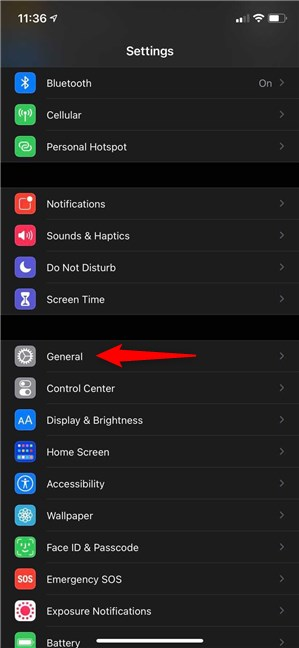
Tatal ke bawah jika anda perlu, dan kemudian akses Umum
Di sinilah ia mungkin menjadi agak rumit, kerana entri seterusnya tidak mempunyai ikon di sebelahnya. Ketik pada pilihan Bahasa & Wilayah - entri keempat dari bahagian keempat pada skrin ini.
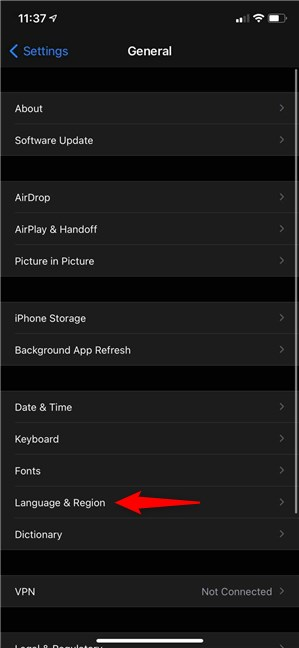
Akses tetapan Bahasa & Wilayah iPhone
Di bahagian atas, anda boleh melihat Bahasa iPhone atau Bahasa iPad - dalam kes kami, Bahasa Inggeris (AS) .
Inilah yang anda cari, jadi tekan pada entri pertama untuk menukar bahasa pada iPhone atau iPad.
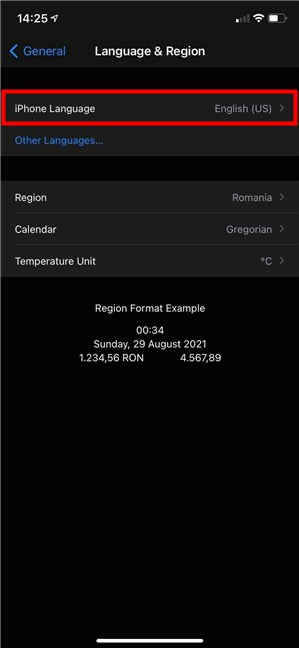
Akses tetapan iPad atau Bahasa iPhone
Seterusnya, anda boleh melihat senarai semua bahasa yang disokong pada iOS. Satu pilihan ialah menatal senarai sehingga anda menemui bahasa iPhone yang anda mahu gunakan, dan kemudian ketik padanya - dalam kes kami, Espanol atau Sepanyol .
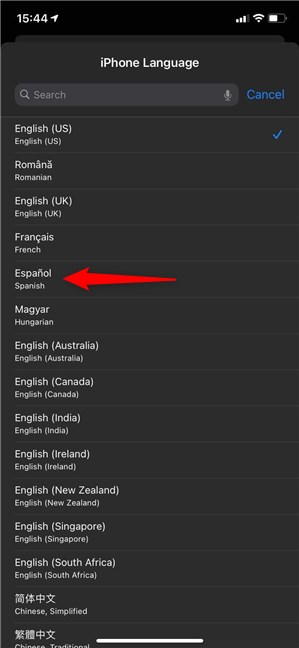
Pada iPad atau iPhone, tukar bahasa dengan memilih pilihan yang anda mahu
Walau bagaimanapun, memandangkan sesetengah bahasa mempunyai lebih daripada satu versi yang tersedia untuk antara muka iPhone anda, anda boleh menggunakan medan di bahagian atas untuk melihat semua pilihan yang tersedia - dalam kes kami, Sepanyol dan Sepanyol (Amerika Latin) . Tekan pada versi bahasa iPhone yang anda suka.
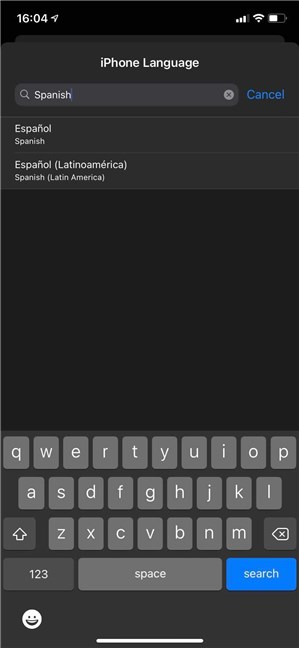
Ketik pada hasil untuk menukar bahasa iPhone
iPhone anda memaparkan pop timbul di bahagian bawah skrin, memberitahu anda bahawa menggunakan tetapan ini memulakan semula peranti iOS anda.
Untuk mengesahkan pilihan anda, ketik pada pilihan pertama, dipanggil "Tukar kepada [bahasa baharu]" - dalam kes kami, "Tukar kepada Bahasa Sepanyol . ”
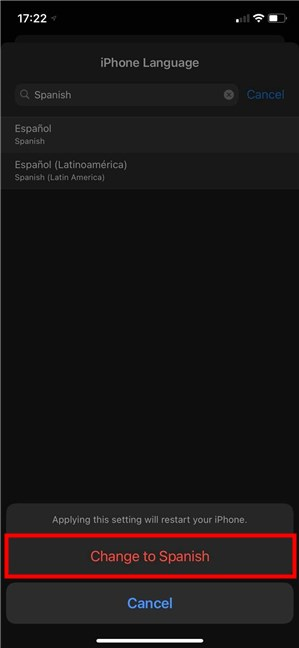
Sahkan pilihan anda untuk menukar bahasa pada iPhone
Pada iPad, tukar bahasa dengan menekan Teruskan , di sebelah kanan pop timbul yang ditunjukkan di tengah-tengah skrin.
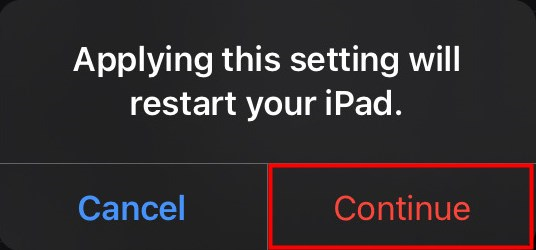
Sahkan pilihan anda untuk menukar bahasa pada iPad
Skrin menjadi gelap apabila peranti iOS anda menggunakan perubahan anda dan anda mendapat mesej tentang perkara ini dalam bahasa baharu yang anda pilih. Anda kemudian dikembalikan ke skrin Bahasa & Wilayah , di mana anda boleh melihat semuanya diterjemahkan mengikut pilihan anda.
PETUA: Jika anda baru sahaja mendapat peranti iOS baharu, anda mungkin juga berminat dengan panduan kami tentang menukar kertas dinding iPhone atau menetapkan nada dering baharu .
Cara menukar bahasa iPhone apabila terdapat lebih banyak pilihan yang tersedia
Jika anda mengikuti langkah-langkah dalam bab pertama, skrin Bahasa & Wilayah kini harus mengandungi bahagian baharu, yang dipanggil "Tertib bahasa pilihan , " yang memaparkan bahasa baharu anda di bahagian atas senarai. Mana-mana apl dan tapak web yang anda akses pada iOS menggunakan bahasa pertama yang mereka sokong daripada senarai.
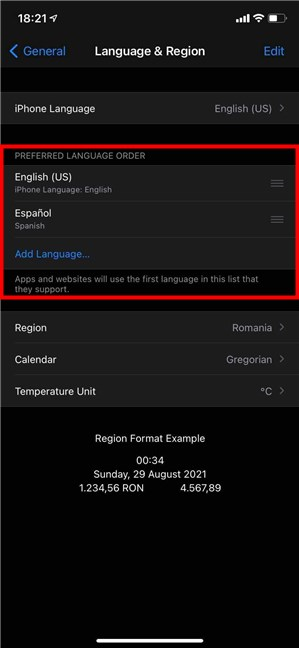
Lebih banyak tetapan bahasa iPhone tersedia
Jika anda dwibahasa dan sentiasa bertukar antara pilihan yang sama, ini menyediakan cara cepat untuk menukar bahasa pada iPhone atau iPad anda. Sentuh dan tahan pada menu hamburger di sebelah kanan bahasa dan seretnya ke bahagian atas senarai untuk memaparkan iOS dalam bahasa itu.
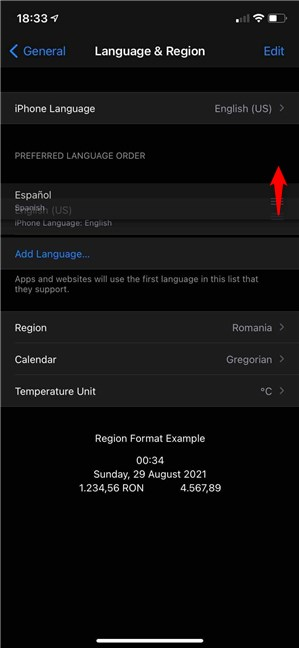
Cara menukar bahasa pada iPad dan iPhone apabila terdapat lebih banyak bahasa pilihan
Sahkan pilihan anda dengan menekan Teruskan , dan iPhone dimulakan semula.
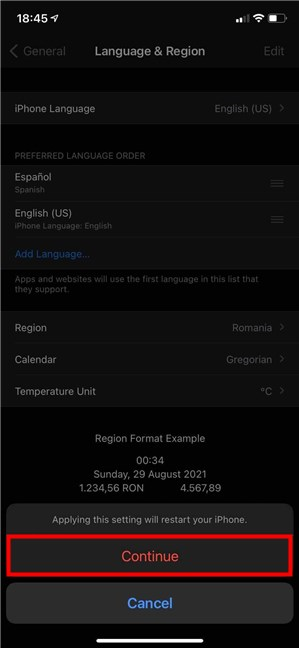
Ketik Teruskan dalam pop timbul untuk menukar bahasa iPhone atau iPad
Sebagai alternatif, anda juga boleh mengetik Edit , dari penjuru kanan sebelah atas untuk mengurus bahasa pilihan anda.
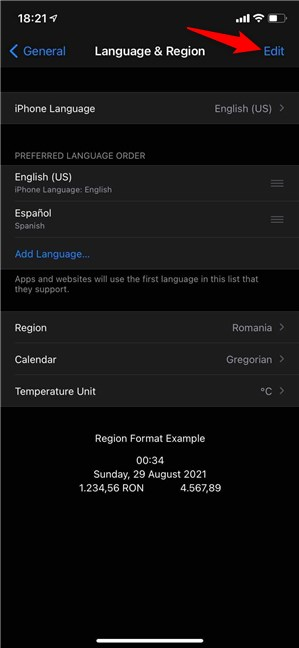
Tekan Edit untuk menukar bahasa iPhone
Gunakan butang hamburger untuk menukar susunan bahasa yang tersedia, seperti yang ditunjukkan sebelum ini. Apabila anda selesai, ketik Selesai di penjuru kanan sebelah atas, sahkan pilihan anda dan iPhone atau iPad anda dimulakan semula untuk menterjemah antara muka dalam bahasa pertama dalam senarai.
NOTA: Untuk mengalih keluar bahasa iPhone yang anda tidak perlukan lagi, tekan ikon - (tolak) di sebelah entri, dan kemudian ketik Padam untuk mengesahkan.
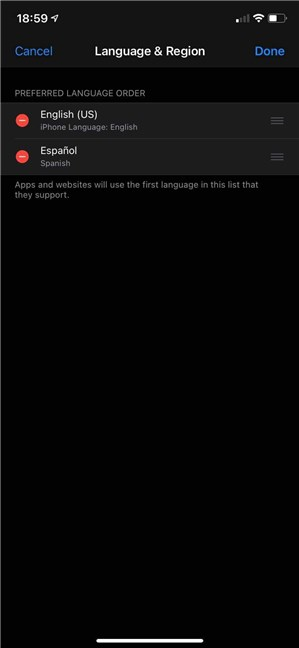
Edit atau tukar bahasa pada iPhone atau iPad anda
PETUA: Apl boleh menggunakan bahasa yang berbeza daripada bahasa iPhone atau iPad anda. Berikut ialah panduan untuk menukar bahasa di Facebook jika anda berminat untuk menterjemah apl media sosial yang popular dalam bahasa lain pada peranti iOS anda.
Apakah bahasa iPhone atau iPad yang anda gunakan?
Kini anda tahu cara menukar bahasa pada iPhone kepada bahasa yang anda selesa. Malangnya, anda mendapat lebih sedikit pilihan pada iOS berbanding yang anda lakukan apabila menukar bahasa peranti Android , jadi kami harap anda menemui perkara yang anda cari. Sebelum anda menutup panduan ini, beritahu kami bahasa apa yang digunakan oleh peranti anda? Adakah anda mendapati bahasa ibunda anda antara pilihan yang ditawarkan oleh Apple? Bahasa apa yang akhirnya anda gunakan? Beritahu kami kisah anda di bahagian komen.
Kemas kini One UI 6 membolehkan pengguna menambah widget kamera pada telefon Samsung Galaxy untuk disesuaikan mengikut kehendak mereka.
Dalam artikel berikut, kami akan membentangkan operasi asas untuk memulihkan data yang dipadam dalam Windows 7 dengan alat sokongan Recuva Portable. Dengan Mudah Alih Recuva, anda boleh menyimpannya pada mana-mana batang USB yang mudah, dan menggunakannya apabila diperlukan. Alat padat, ringkas, mudah digunakan dengan ciri berikut:
Jajarkan teks ke kiri, kanan, atau tengah dalam Microsoft Word. Wajarkan dan jajarkan teks secara menegak untuk hasil terbaik. Panduan lengkap untuk menyelaraskan teks.
Cara membuat folder baharu dalam Windows menggunakan menu klik kanan, File Explorer, papan kekunci atau baris arahan.
Secara teknikal, iPhone 4 boleh mengambil foto 5 Megapiksel dan video HDTV1280 x 720 atau hanya 720p. Sebagai contoh, fail video yang dirakam dengan iPhone sepanjang kira-kira 50 saat akan bersaiz melebihi 60MB...
Pengguna juga boleh menyesuaikan untuk mematikan memori ChatGPT pada bila-bila masa yang mereka mahu, pada kedua-dua versi mudah alih dan komputer. Berikut ialah arahan untuk melumpuhkan storan ChatGPT.
Secara lalai, Kemas Kini Windows akan menyemak kemas kini secara automatik dan anda juga boleh melihat bila kemas kini terakhir dibuat. Berikut ialah arahan tentang cara melihat masa terakhir Windows dikemas kini.
Pada asasnya, operasi untuk memadam eSIM pada iPhone juga mudah untuk kami ikuti. Berikut ialah arahan untuk mengalih keluar eSIM pada iPhone.
Selain menyimpan Foto Langsung sebagai video pada iPhone, pengguna boleh menukar Foto Langsung kepada Boomerang pada iPhone dengan sangat mudah.
Banyak apl mendayakan SharePlay secara automatik apabila anda FaceTime, yang boleh menyebabkan anda secara tidak sengaja menekan butang yang salah dan merosakkan panggilan video yang anda buat.
Apabila anda mendayakan Klik untuk Lakukan, ciri ini berfungsi dan memahami teks atau imej yang anda klik dan kemudian membuat pertimbangan untuk menyediakan tindakan kontekstual yang berkaitan.
Menghidupkan lampu latar papan kekunci akan menjadikan papan kekunci bercahaya, berguna apabila beroperasi dalam keadaan cahaya malap atau menjadikan sudut permainan anda kelihatan lebih sejuk. Terdapat 4 cara untuk menghidupkan lampu papan kekunci komputer riba untuk anda pilih di bawah.
Terdapat banyak cara untuk memasuki Safe Mode pada Windows 10, sekiranya anda tidak dapat memasuki Windows dan masuk. Untuk memasuki Safe Mode Windows 10 semasa memulakan komputer anda, sila rujuk artikel di bawah dari WebTech360.
Grok AI kini telah mengembangkan penjana foto AInya untuk mengubah foto peribadi kepada gaya baharu, seperti mencipta foto gaya Studio Ghibli dengan filem animasi terkenal.
Google One AI Premium menawarkan percubaan percuma selama 1 bulan untuk pengguna mendaftar dan mengalami banyak ciri yang dinaik taraf seperti pembantu Gemini Advanced.
Bermula dengan iOS 18.4, Apple membenarkan pengguna memutuskan sama ada untuk menunjukkan carian terbaru dalam Safari.
Windows 11 telah menyepadukan editor video Clipchamp pada Alat Snipping supaya pengguna boleh mengedit video mengikut kehendak mereka, tanpa perlu menggunakan aplikasi lain.
Carta corong biasanya menggambarkan cara peringkat yang berbeza bergabung menjadi output yang lebih kecil. Berikut ialah panduan untuk mencipta carta corong dalam PowerPoint.
Alat Clipboard pada iPhone akan menyimpan imej atau data. Walau bagaimanapun, apabila anda menyimpan terlalu banyak maklumat ia boleh menjejaskan privasi anda. Jika ya, anda boleh menetapkan pintasan untuk mengosongkan papan keratan.
Untuk memastikan keselamatan kanak-kanak semasa menggunakan telefon, ibu bapa boleh mencipta akaun Apple ID untuk anak-anak mereka melalui ciri Perkongsian Keluarga pada iPhone.


















